La taille de la bannière YouTube
C'est la première chose qu'un utilisateur voit lorsqu'il ouvre votre page — et sur cette plate-forme, comme partout ailleurs, c'est souvent une question de comment vous vous « habillez ». Cela vaut donc la peine de passer du temps à le créer.
La taille de la bannière de la chaîne YouTube est un détail important car le texte doit être au centre de la bannière, afin qu'il ne soit pas coupé sur différents appareils. Si vous souhaitez y ajouter un logo, placez-le dans cette "zone de sécurité". Suivez les spécifications recommandées par Google :
- Taille minimale de l'image téléchargée :2 560 x 1 440 pixels ;
- Taille de la "zone sécurisée" pour le texte et le logo :1 546 x 423 pixels ;
- Largeur maximale :2 560 pixels. Les bords seront recadrés sur différents appareils ;
- Taille d'importation :6 Mo max.
Les bannières se présentent sous toutes sortes de formes. Il n'y a pas de recommandations sur ce qui doit être montré. Vous pouvez donc laisser libre cours à votre créativité et la concevoir comme vous le souhaitez.
Avec notre outil, vous n'avez besoin d'aucune compétence Photoshop, tout ce dont vous avez besoin est d'Internet et de quelques minutes. De plus, il peut non seulement redimensionner les images, mais vous pouvez également l'utiliser pour n'importe quel format de vidéo.
Clideo peut être utilisé directement sur les ordinateurs de bureau et les appareils mobiles et est gratuit tant que la taille du fichier ne dépasse pas 500 Mo.
Voyons comment optimiser une image de bannière YouTube en quelques clics.
-
Télécharger l'image
Ouvrez le resizer en ligne de Clideo dans votre navigateur préféré. Téléchargez le fichier directement depuis votre PC ou tout autre appareil que vous utilisez.
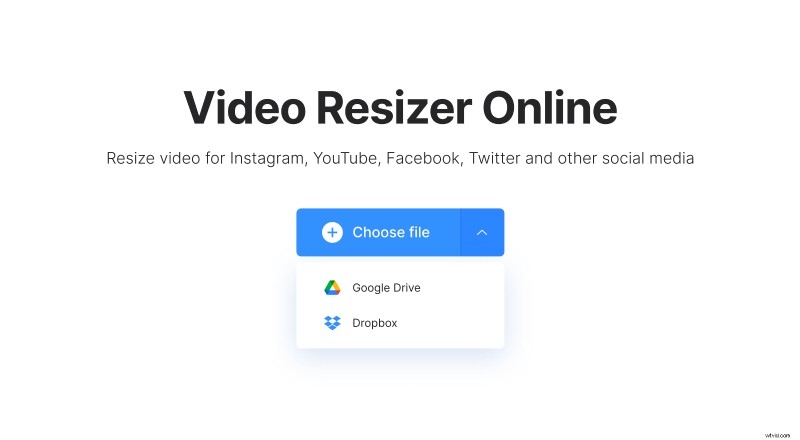
S'il se trouve dans votre stockage en nuage, appuyez sur une petite flèche vers le bas et téléchargez-le depuis Google Drive ou Dropbox.
-
Redimensionner à la taille de bannière YouTube recommandée
Sur la droite, vous verrez les dimensions actuelles de l'image. Assurez-vous que le format d'image 16:9 est sélectionné et saisissez la taille dont vous avez besoin, dans ce cas, il s'agit de 2560x1440 comme nous l'avons appris ci-dessus. De plus, l'outil propose sept préréglages, dont Instagram, Facebook, Snapchat, etc.
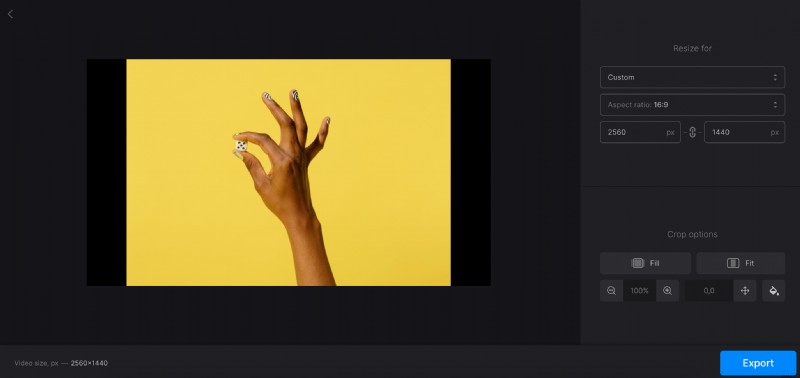
En bas à droite de l'écran, vous pouvez régler l'apparence de votre image à l'écran :sa taille, sa position et la couleur des bordures.
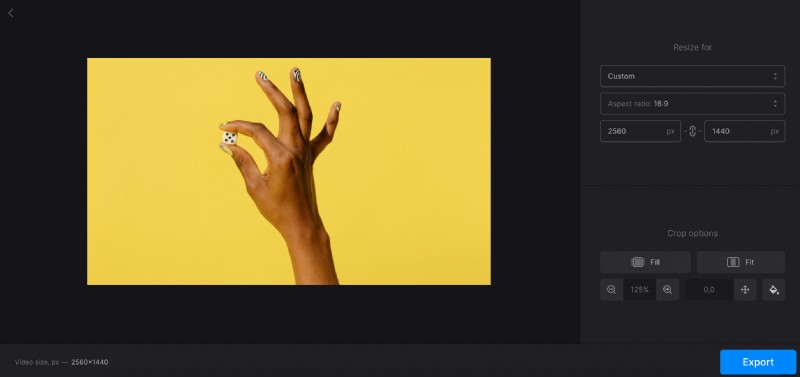
Cliquez sur le bouton "Exporter" et attendez que votre bannière soit traitée.
-
Enregistrer la bannière YouTube
Assurez-vous que tout est correct en utilisant l'écran de prévisualisation sur la gauche. Cliquez sur "Modifier" si vous devez apporter des modifications.
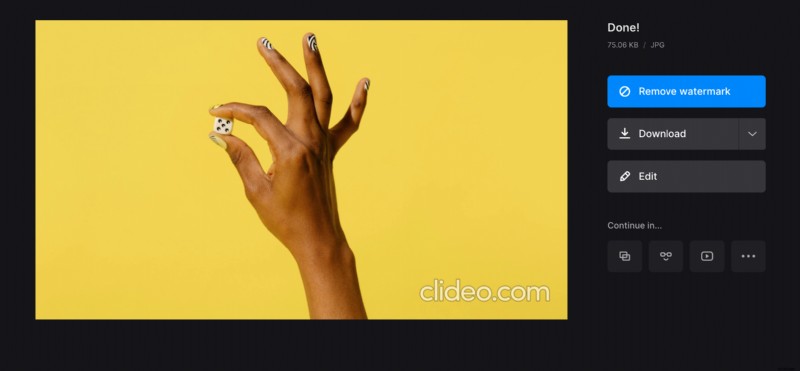
Si vous êtes satisfait du résultat, téléchargez le fichier sur votre appareil ou enregistrez-le sur le stockage cloud.
